Hogyan készíthetek biztonsági másolatot az iPhone-ról, amikor elfelejtettem a jelszót. Tudom, hogyan kell alaphelyzetbe állítani az iPhone készüléket, de ezt megelőzően biztonsági másolatot kell készítenem, mert vannak olyan adatok a zárolt iPhone készüléken, amelyeket meg akarok tartani. Kérem, mondja meg nekem a lehetséges megoldásokat, és előre köszönöm.

Valaki megpróbálhatja vagy tervezi használni az iTunes felhasználására biztonsági másolatot készít iPhone-ről. Az iTunes azonban nem ismeri fel a lezárt iPhone készüléket. Ezért segítségre van szüksége harmadik féltől származó szoftverekhez. Ha már csatlakoztatta iPhone-ját a számítógéphez, akkor használhatja FoneLab, egy professzionális és jó hírű iPhone Data Backup eszköz, amellyel minden fontos adatáról közvetlenül biztonsági másolatot készíthet a zárolt iPhone készüléken. Segítségével hozzáférhet a zárolt iPhone-on lévő adatokhoz, megtekintheti és visszaállíthatja a névjegyeket, üzeneteket, jegyzeteket és egyéb tartalmakat iTunes nélkül.
Ha az iPhone nincs lezárva, és biztonsági másolatot szeretne készíteni egy normál iPhone-ról, csak keresse fel a következő webhelyet: Az iPhone névjegyek biztonsági mentése a számítógépre.
| Támogatott helyreállított adatok az iPhone / iPad / iPod készülékről | ||||
|---|---|---|---|---|
| Támogatott iOS-eszközök | Támogatott iOS-eszközök | |||
| iPhone 15 Pro Max/15 Pro/15 Plus/15, iPhone 14 Pro Max/14 Pro/14 Plus/14, iPhone 13 Pro Max/13 Pro/13/13 mini, iPhone 12 Pro Max/12 Pro/12/12 mini, iPhone 11 Pro Max/11 Pro/11, iPhone XS, iPhone XS Max, iPhone XR, iPhone X, iPhone 8, iPhone 8 Plus/8, iPhone 7 Plus/7, iPhone SE, iPhone 6s/6s Plus, iPhone 6/6 Plus, iPhone 5s/5c/5, iPhone 4s, iPad Pro, iPad Air 2/1iPad mini 4/3/2/1, iPad 4/3/2, iPod touch 5, iPod touch 6 | iPhone 4, iPhone 3GS, iPad 1, iPod touch 4 | |||
| Helyrehozható szöveges adatok | Helyrehozható szöveges adatok | |||
| ✓ Kapcsolatok ✓ Üzenet ✓ WhatsApp ✓ Híváslista ✓ Megjegyzés ✓ Emlékeztető ✓ Naptár ✓ Safari könyvjelző ✓ Safari előzmények |
✓ Kapcsolatok ✓ Üzenet ✓ WhatsApp ✓ Híváslista ✓ Megjegyzés ✓ Emlékeztető ✓ Naptár ✓ Safari könyvjelző / előzmények ✓ App dokumentumok |
|||
| Támogatott médiaadatok | Támogatott médiaadatok | |||
| A médiafájlok visszaállíthatók az iTunes vagy az iCloud biztonsági mentésekből. A fotók és videók miniatűrjeit csak akkor kaphatja, ha a „Helyreállítás iOS-eszközről” menüpontra vált. | ✓ Kamera tekercs ✓ Photo Stream ✓ Fotókönyvtár ✓ Hangjegyzetek ✓ Üzenetmellékletek ✓ WhatsApp mellékletek ✓ Hangposta ✓ App Fotók ✓ App Aideos ✓ Alkalmazás videók |
|||
1 lépésTöltse le az iPhone Data Recovery fenti ingyenes próbaverzióját, és próbálja ki. Indítsa el ezt a programot a telepítés után. Csatlakoztassa iPhone-ját a számítógéphez, és látni fogja az alábbi felületet. iPhone-felhasználók számára egyszerűen kattintson a "Vizsgálat indítása" gombra a "Helyreállítás iOS-eszközről" panelen a zárolt iPhone vizsgálatának megkezdéséhez.
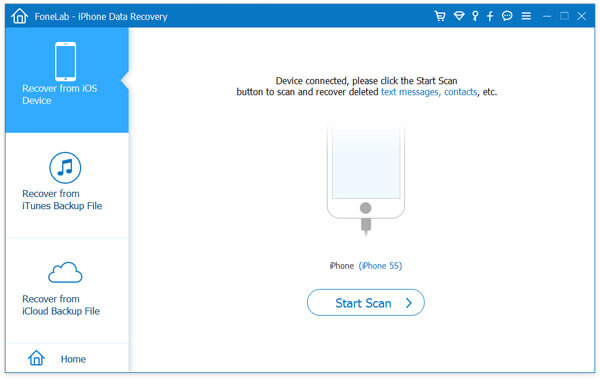
2 lépésAz iPhone 4 / 3GS felhasználók számára csak kövesse a program által bemutatott utasításokat, hogy elindítsa a lezárt iPhone szkennelését.

◆ Tartsa a lezárt iPhone-t, és kattintson a "Szkennelés indítása" gombra.
◆ Nyomja meg és tartsa lenyomva a Bekapcsolás és a Kezdőlap gombokat 10 másodpercig.
◆ Engedje el a bekapcsológombot, és tartsa lenyomva a Home gombot további 10 másodpercig.
Jegyzet: Ahhoz, hogy ez a szoftver sikeresen felismerje iPhone-ját az 1. és a 2. lépésben, ellenőriznie kell, hogy iPhone-ját sikeresen csatlakoztatta-e a számítógéphez, és érintse meg a "Bizalom" elemet a számítógép engedélyezéséhez.
3 lépésAmikor a vizsgálat befejeződik, az iPhone készülékén lévő összes tartalom egyértelmű kategóriákban jelenik meg. Jelölje be a biztonsági másolatot készíteni kívánt adatokat.

4 lépésKattintson a "Visszaállítás" gombra az összes adat elmentéséhez a zárolt iPhone készülékről a számítógépre egyetlen kattintással.


Feloldható-e a fogyatékkal élő iPhone?
Nem. A letiltott iPhone zárolása nem oldható fel. De használhatja a Finder, az iTunes, az iCloud vagy a helyreállítási módot az iPhone törléséhez. Ezután állítsa helyre iPhone adatait iTunes vagy iCloud biztonsági mentés segítségével.
Visszaállíthatom az iPhone készüléket, ha le van tiltva?
Igen. Az iTunes segítségével visszaállíthatja a letiltott iPhone készüléket, és visszaállíthatja az adatokat egy legutóbbi biztonsági másolatból. Vagy visszaállíthatja a letiltott iPhone-t az Apple Find My iPhone weboldaláról.
Hogyan tudom megtekinteni, hogy az iPhone-em nincs-e nyitva?
Lépjen a Beállítások> Mobiltelefon> Mobil adatok elemre. Ha van lehetőség a Cellular Data Options opcióra, akkor valószínűleg az iPhone nincs feloldva.
Ebben a cikkben elsősorban arról beszélünk, hogyan kell biztonsági másolatot készíthet egy zárolt iPhone készülékről.
Ha az iPhone-ját az Apple ID ellopása miatt ellopták, vagy az iPhone zárolva van a telefonvírusok vagy a hackerek támadása miatt, akkor kövesse a fenti módszert a fontos adatok biztonsági másolatának készítésére. Ha csak te elfelejtettem az iPhone jelszavát, itt találja meg a megoldásokat.